win10系统是目前微软公司主推的操作系统,win10操作系统的功能非常强大,界面也非常美观,深受广大消费者喜爱。但是win10和win7系统相比变化比较大,很多朋友从win7系统升级到win10后不太习惯win10的操作,今天小编为大家带来了win10操作指南,话不多说,让我们一起来看看windows10新手入门基本使用教程指南吧。
windows10新手入门基本使用教程指南:
1、怎么样调整开始菜单中动态磁贴的大小:
WIN10中的操作方法如下:左键单击左下角的“开始菜单”,在弹出的“开始菜单”界面中右键单击所要调整的动态磁贴,在弹出的菜单中选择“调整大小”项,选择自己合适的大小。如下图所示;
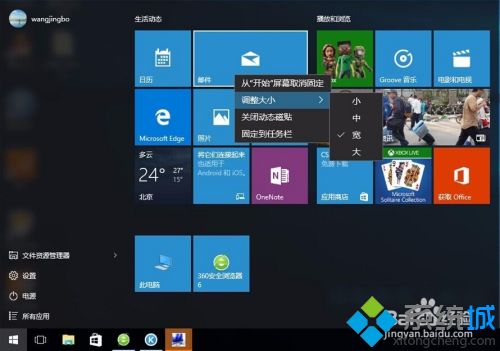
2、怎么样把程序中的应用固定到任务栏中:
WIN10中的操作方法如下:左键单击左下角的“开始菜单”,在弹出的“开始 菜单”界面中,点击“所有程序”,在程序中选择自己要固定到任务栏中的选项右键单击,在弹出的菜单中选择“固定到任务栏”。本例以“QQ”为例,如下图所示;

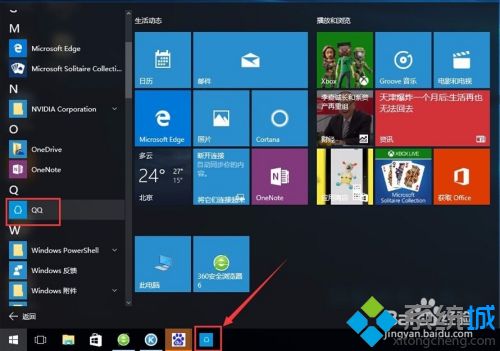
3、怎么样把应用程序固定到开始菜单里的开始屏幕上:
WIN10中的操作方法如下:左键单击左下角的“开始菜单”,在弹出的“开始 菜单”页面里,找到“所有程序”并点击,在程序中选择自己要固定到开始屏幕上的程序右键单击程序,在弹出的菜单中选择“固定到开始屏幕”项。本例以QQ为例。如下图所示;
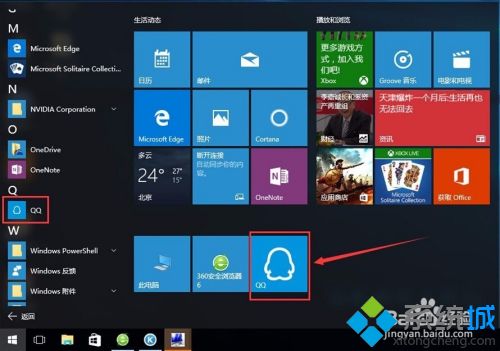

4、怎么样找到WIN10系统默认下载软件和图片的地方:
WIN10中的操作方法如下:在桌面下方的任务栏中,找到“文件夹”然后点击。如下图所示;
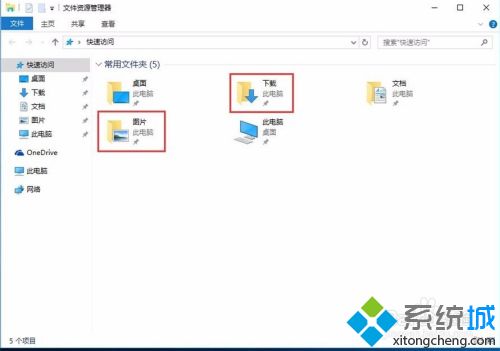
5、怎么样关闭开始屏幕上的动态磁贴:
对于我们不喜欢的磁贴内容,我们可以选择关闭动态磁贴。WIN10中的操作方法如下:左键单击左下角的“开始菜单”,在弹出的“开始菜单”界面中右键单击所要关闭的动态磁贴,在弹出的菜单中选择“关闭动态磁贴”项。如下图所示;
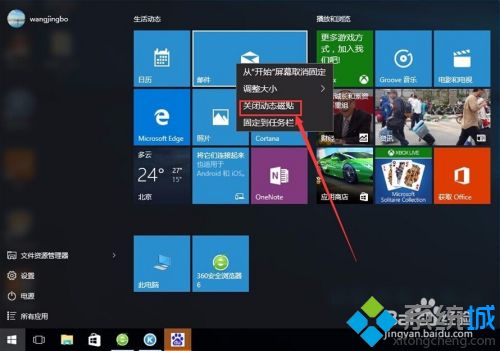
6、怎么样把应用项目从常用应用列表中删除:
有时常用应用列表中,太多的应用程序让人感觉乱七八糟,我们不妨删除它。WIN10中的操作方法如下:右键点击要删除的程序,在弹出的菜单栏中选择“不显示在此列表中”;
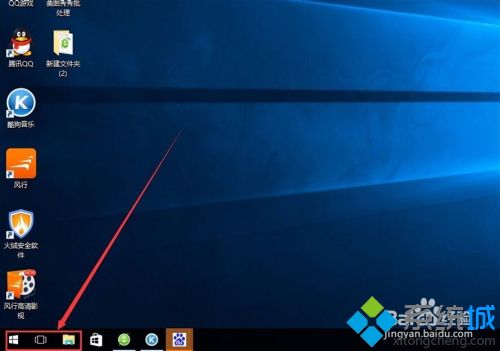
7、怎么样在所有应用程序列表中查找自己用到的应用程序:
在Win10开始菜单所有应用列表中有字母索引功能,可以方便快速的查找想要的应用程序。WIN10中的操作方法如下:左键点击“开始”打开“开始菜单”,然后再打开“所有应用”,在应用上点击任意字母。如下图所示;
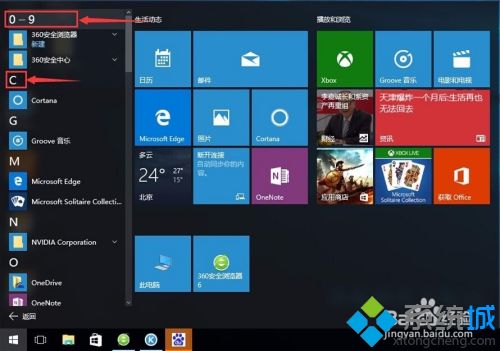
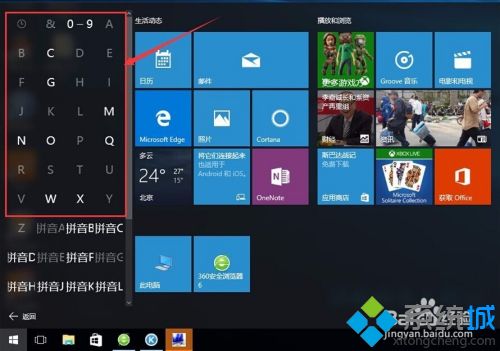
8、怎么样关闭Cortana小娜搜索来快速查找应用:
WIN10中的操作方法如下:在桌面下方的任务栏中,找到Cortana小娜搜索然后右键点击,在弹出的菜单栏中选择“搜索”,然后选择“隐藏“。如下图所示。
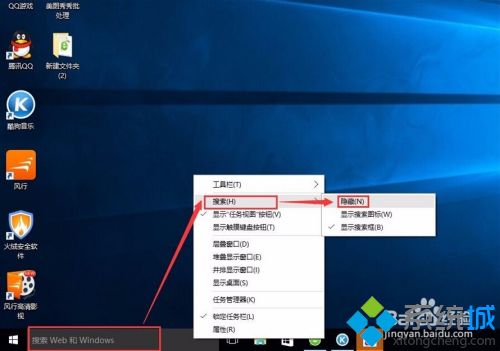
好了,以上就是关于win10操作指南的全部内容了,希望本篇windows10新手入门基本使用教程指南对你有所帮助。
